Hỗ trợ tư vấn
Tư vấn - Giải đáp - Hỗ trợ đặt tài liệu
Mua gói Pro để tải file trên Download.vn và trải nghiệm website không quảng cáo
Tìm hiểu thêm »Cách đọc tin nhắn SMS trên máy tính không quá khó. Những phần mềm nhắn tin SMS trên máy tính dưới đây có thể giúp bạn.
Dù hiện tại phần lớn chúng ta đều sử dụng các ứng dụng nhắn tin qua Internet, tuy nhiên, trong trường hợp đi xa, không thể kết nối Wi-Fi hay 3G/4G chập chờn, bạn vẫn cần tới nhắn tin SMS. Thật may, giờ bạn còn có nhiều giải pháp để gửi và kiểm tra tin nhắn SMS thoải mái trên máy tính. Dưới đây là top ứng dụng kiểm tra tin nhắn SMS tốt nhất trên PC.
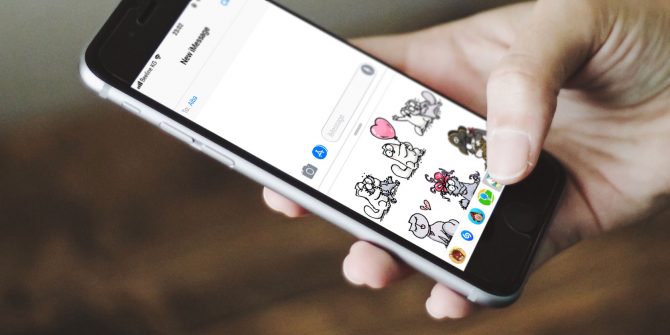
Người dùng iOS dễ dàng cài ứng dụng này. Apple không cho phép sử dụng các client SMS khác trên thiết bị của họ, vì thế, bạn buộc phải cài Messaging. Dù còn tồn tại vài nhược điểm, ứng dụng SMS mặc định này vẫn rất hữu dụng bởi bộ tính năng tiện ích. Một trong số đó là đồng bộ đám mây, cho phép người dùng xem tin nhắn điện thoại trên máy tính hoặc trả lời tin nhắn SMS từ ứng dụng Messaging gốc trên Mac.
Nếu đã sử dụng Messaging nhưng không thể xem các cuộc trò chuyện ở máy Mac, bạn phải kích hoạt iCloud Sync trên điện thoại. Để làm điều này, hãy tới Settings > [tên của bạn] > iCloud > bật Messages.
Đáng tiếc, iMessage chưa hỗ trợ nền tảng Windows. Vì thế, nếu dùng iPhone nhưng sử dụng máy tính Windows, bạn chưa thể kiểm tra và gửi SMS trên PC.
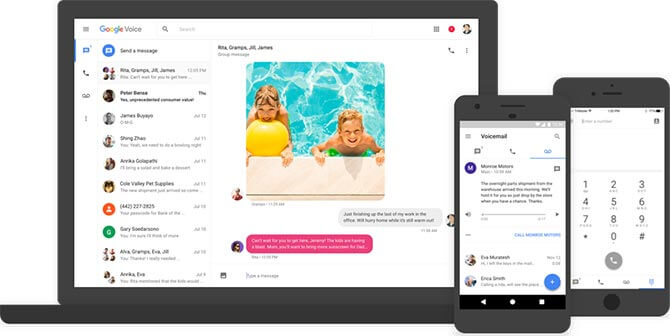
Người dùng đăng ký dịch vụ Google Voice có lựa chọn xem tin nhắn trên ứng dụng web chính thức. Công cụ này hỗ trợ soạn tin nhắn mới, thậm chí cả xem trước các file media, truy cập nhật ký điện thoại, voicemail…
Để sử dụng nó, bạn cần tới web Google Voice trên PC, đăng nhập tài khoản, tinh chỉnh cài đặt như ý thế là xong.
Khác các giải pháp trong danh sách này, web Google Voice không yêu cầu kết nối điện thoại vì toàn bộ cuộc trò chuyện đều được lưu trữ trên máy chủ Google. Tuy nhiên, hiện tại dịch vụ này mới chỉ hỗ trợ Mỹ.
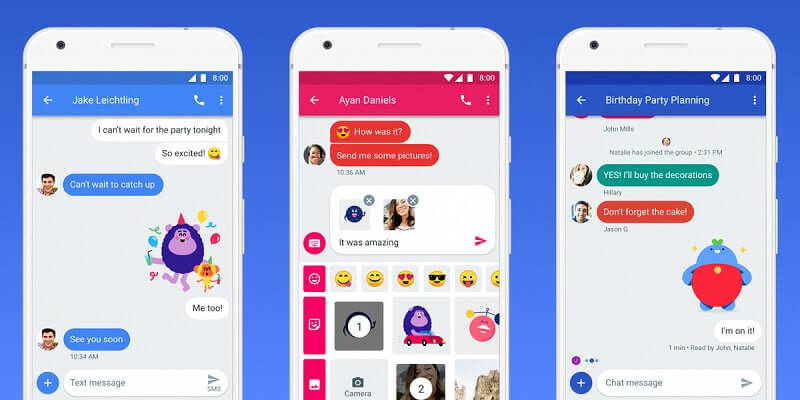
Ứng dụng SMS mặc định của Google cho smartphone chạy Android này có cả phiên bản web. Thiết kế giao diện Android Messages theo phong cách Material Design và bố cục 2 cột quen thuộc.
Thêm vào đó, người dùng có thể bật chế độ nền tối từ Cài đặt. Ứng dụng cũng có tùy chọn nhận thông báo từ trình duyệt. Thậm chí, bạn có thể bắt đầu tán gẫu riêng tư và theo nhóm cùng lúc ngay tại web Android Messages.
Cách sử dụng ứng dụng như sau: Mở web Android Messages và bật ứng dụng Messages trên điện thoại. Trong menu (icon ba chấm), chạm Messages for web > làm theo các bước hướng dẫn, bạn sẽ sẵn sàng online chỉ trong vài giây.
Nếu muốn cài đặt Android Messages nhưng không có smartphone tương thích, hãy thử tải file APK mới nhất.
Download: Android Messages | Messages APK (Miễn phí)
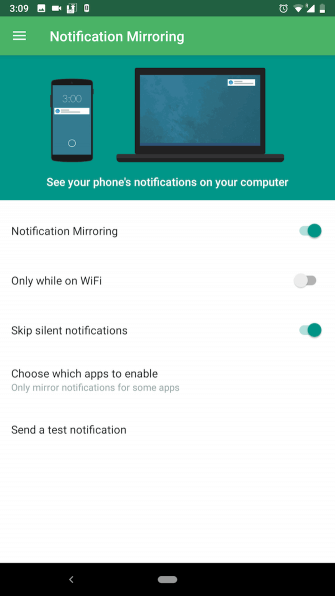
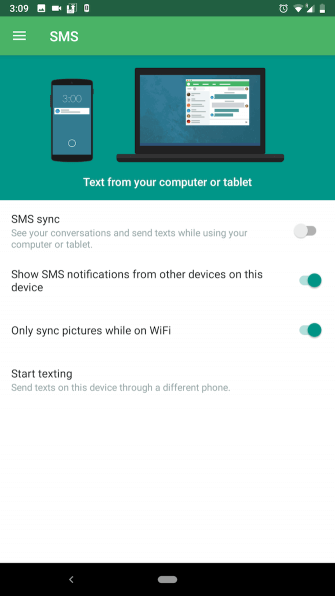
Ngoài việc cho phép bạn chia sẻ file, sao chép thông báo nhanh từ điện thoại lên PC, Pushbullet cũng có tab SMS riêng. Bạn sẽ tìm thấy toàn bộ các cuộc hội thoại hiện có ở đây và xem, trả lời bằng văn bản hay các phương tiện media khác, thậm chí gửi tin nhắn mới tới số liên lạc hiện có hoặc số điện thoại bất kỳ.
Nếu chưa kích hoạt sao lưu dữ liệu SMS trong khi cài đặt Pushbullet, hãy mở ứng dụng này trên điện thoại. Sau đó, vuốt sang cạnh trái để mở ngăn kéo điều hướng và chọn SMS. Bật SMS sync, ứng dụng sẽ yêu cầu cấp các quyền cần thiết. Hoàn tất quá trình này, bạn có thể quản lý SMS ngay trên máy tính.
PC cung cấp rất nhiều cách để xem tin nhắn. Bạn có thể tải các ứng dụng desktop, tiện ích mở rộng hoặc đăng nhập web Pushbullet. Lưu ý, ứng dụng giới hạn 100 tin nhắn mỗi tháng. Nếu muốn nhiều hơn bạn cần nâng cấp lên gói Pro.
Download: Pushbullet | Pushbullet cho Android | Pushbullet cho iOS (Miễn phí, có sẵn dịch vụ subscription)
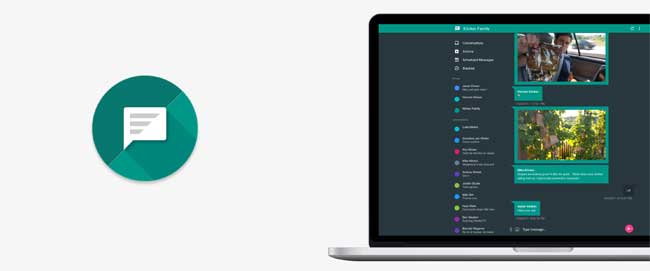
Pulse là client SMS bên thứ ba, cung cấp nhiều tính năng nâng cao, bao gồm bộ giao diện phong phú, bảo vệ mật khẩu, tích hợp Giphy, xem trước liên kết web, rất nhiều phím tắt tiện lợi và tất nhiên cả tính năng quản lý tin nhắn SMS từ máy tính. Các chức năng Pulse phiên bản web tương tự Android Messages, giao diện hiện đại, bố cục gọn gàng chứa tất cả công cụ bạn cần.
Tuy nhiên, những tính năng bổ sung này không miễn phí. Để đồng bộ tin nhắn SMS trên tất cả thiết bị, Pulse tính phí 1 USD/tháng hoặc 6 USD/năm. Ngoài ra, bạn có thể trả một lần: 11 USD để sử dụng trọn đời sản phẩm.
Download: Pulse SMS (Miễn phí, có sẵn dịch vụ subscription)
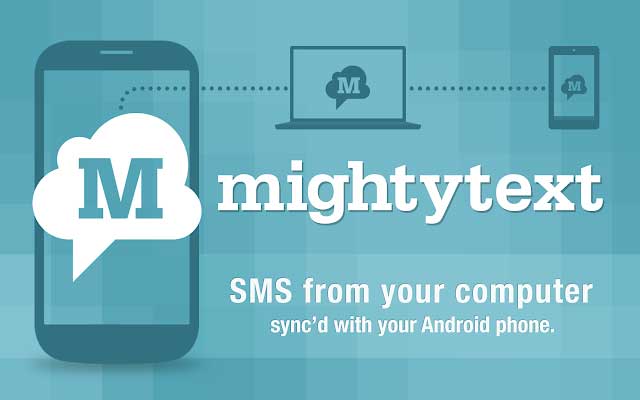
Nếu đang tìm kiếm nền tảng toàn diện và lên kế hoạch dùng ứng dụng SMS phục vụ mục đích kinh doanh, hãy thử MightyText. Bên cạnh việc cho phép người dùng nhắn tin từ máy tính, MightyText có nhiều tiện ích khác như lập lịch gửi SMS, chế độ đa cửa sổ cho phép tham gia nhiều cuộc trò chuyện cùng lúc…
MightyText có thể làm rất nhiều việc giống như Pushbullet, bao gồm sao chép thông báo. Phiên bản miễn phí giới hạn số lượng tin nhắn SMS gửi đi mỗi tháng. Do đó, nếu muốn sử dụng không giới hạn, bạn cần mua gói Subscription. Nó có sẵn ứng dụng web và tiện ích mở rộng cho hầu hết trình duyệt.
Download: MightyText (Miễn phí, có Subscription)
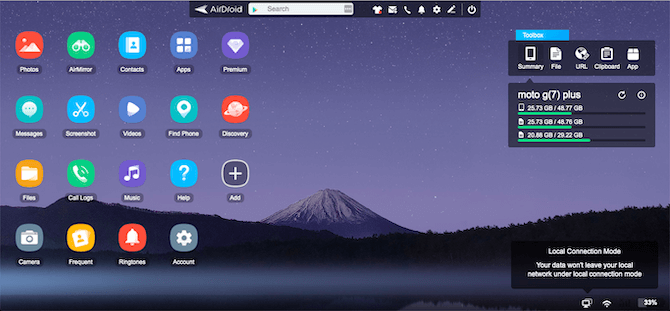
AirDroid nổi tiếng là một trong những cách tốt nhất để truy cập điện thoại Android từ máy tính. Ngoài việc kiểm tra và gửi tin nhắn, bạn có thể xem ảnh, video, nghe nhạc, chuyển file và nhiều hơn thế nữa.
Để bắt đầu dùng AirDroid, cài đặt app trên thiết bị Android. Khi đã sẵn sàng, tới web.airdroid.com trên máy tính, bạn sẽ thấy một mã QR. Chạm icon Scan ở phía trên cùng màn hình điện thoại và quét mã QR để kết nối cả hai thiết bị.
Tại đây, chỉ cần click vào icon Messages trong AirDroid để bắt đầu quản lý tin nhắn văn bản. Phiên bản AirDroid miễn phí có một số hạn chế nhưng nó vẫn ổn với người dùng thông thường. Lưu ý, dù AirDroid cung cấp phiên bản iOS miễn phí nhưng nó không cho phép bạn truy cập tin nhắn.
Download: Airdroid cho Android | AirDroid Web (Miễn phí, có sẵn subscription)
Microsoft đã cập nhật Windows 10 bao gồm tính năng Your Phone. Công cụ này giúp Windows dễ dàng quản lý nhiều mặt cụ thể của thiết bị ngay trên máy tính, bao gồm cả tin nhắn.
Để thiết lập Your Phone, đầu tiên, hãy cài đặt app này trên thiết bị Android. Mở nó, rồi đăng nhập bằng tài khoản Microsoft & cấp quyền cho nó quản lý nội dung. Trên máy tính, tới Settings > Phone. Click Add a phone để mở app Your Phone. Thực hiện các bước đăng nhập trên PC.
Miễn là bạn đã đăng nhập trên cả hai thiết bị & dùng chúng trên cùng mạng, bạn có thể sử dụng Your Phone để gửi tin nhắn, xem ảnh, thậm chí cả gọi điện. Khác các công cụ kể trên, app này không có giới hạn hay đăng ký mất phí. Giống như AirDroid, Your Phone cũng hoạt động trên iOS nhưng nó không thể đồng bộ tin nhắn trên nền tảng này.
Download: Your Phone Companion cho Android | Your Phone cho Windows 10 (Miễn phí)
Đây là một tiện ích mở rộng trên trình duyệt Chrome. Email to SMS Extension bổ sung một nút Mobile đơn giản khi bạn soạn thảo tin nhắn trong Gmail. Click vào nó, rồi nhập số điện thoại bạn muốn gửi email. Thao tác này sẽ gửi tới người nhận một bản sao email của bạn qua tin nhắn văn bản.
Tiện ích này hữu dụng khi bạn liên hệ với người hiếm khi kiểm tra email hoặc bạn làm việc chủ yếu qua Gmail nhưng không muốn mở app riêng để gửi SMS.
Lưu ý: Email to SMS Extension hiện chỉ hỗ trợ số điện thoại ở Mỹ và Canada.
Download: Send Your Email to SMS for Chrome (Miễn phí)
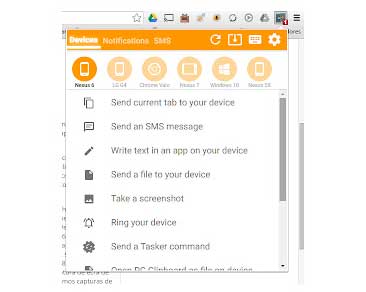
Join là một trong số phần mềm nhắn tin SMS trên máy tính ra đời sau các gợi ý kể trên. Cách sử dụng nó rất đơn giản. Bạn cần cài đặt app Join trên điện thoại, sau đó cài đặt một tiện ích mở rộng của nó trên trình duyệt web. Sau đó, bạn có thể nhắn tin SMS trên máy tính mà không cần dùng tới smartphone.
Ngoài việc gửi tin nhắn văn bản, SMS, app này cũng hỗ trợ thông báo, chia sẻ clipboard giữa các thiết bị, truy cập Tasker, Google Assistant, gửi tập tin, chụp ảnh màn hình, tùy chọn hình nền, thậm chí cả chia sẻ vị trí. Join cũng là một trong số ít ứng dụng cung cấp hình thức trả phí một lần sau 30 ngày dùng thử.
Download: Join Extension | Join cho Android (Miễn phí)
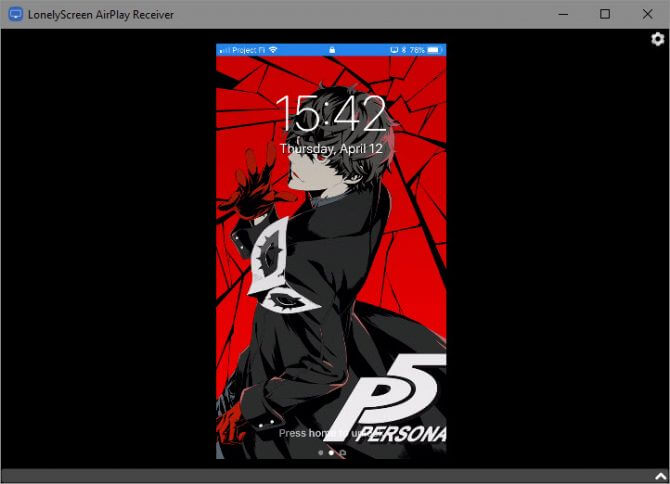
Nếu không có công cụ nào kể trên đáp ứng nhu cầu của bạn, hãy thử phương pháp chiếu màn hình. Hành động này cho phép bạn sao chép toàn bộ màn hình điện thoại trên máy tính và tương tác với nó như bình thường. Tất nhiên, điều này cũng đồng nghĩa bạn có thể xem tin nhắn trên máy tính bằng cách mở app SMS.
Hiện có nhiều app hỗ trợ tính năng chiếu màn hình tùy thuộc vào nền tảng bạn sử dụng. Tuy nhiên, bạn có thể thử Cách chiếu màn hình Android lên PC / Mac không cần root máy đơn giản hơn.
Hầu hết ứng dụng kể trên dành cho người dùng Android bởi Apple không cho phép sử dụng client SMS của bên thứ ba. Tuy nhiên, các tính năng giao tiếp liên tục giữa iOS và macOS đủ đáp ứng nhu cầu liên lạc trên nhiều thiết bị.
Hi vọng bài viết hữu ích với các bạn. Nếu biết thêm ứng dụng nhắn tin SMS trên máy tính nào khác, đừng ngại chia sẻ với chúng tôi nhé.
Theo Nghị định 147/2024/ND-CP, bạn cần xác thực tài khoản trước khi sử dụng tính năng này. Chúng tôi sẽ gửi mã xác thực qua SMS hoặc Zalo tới số điện thoại mà bạn nhập dưới đây: